Следуйте инструкциям мастера настройки мобильных устройств
После завершения подключения к компьютеру и выполнения действий, приведенных в шаге 1 процедуры настройки устройства Cintiq Companion Hybrid (Настройка: шаг 1), выполните настройку с помощью мастера установки режима мобильного устройства.
- Включите устройство Cintiq и запустите мастер установки, с помощью которого Вы сможете установить и настроить режим мобильного устройства.
Примечание. Примечание. Перед началом работы с мастером установки необходимо обеспечить подключение к сети Wi-Fi и доступ к сети Интернет.
- Появится первое окно параметров мастера установки. В левой части окна отображаются функции установки, в правой части выводится список настроек для каждой функции.
- Выберите предпочтительные варианты настроек в окне параметров.
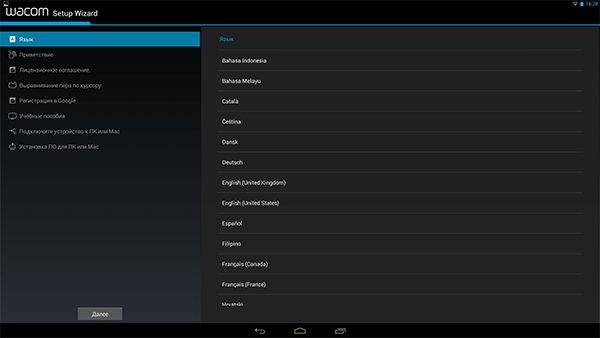
- Язык. Выберите предпочтительный язык.
- Приветствие.
- Выравнивание пера по курсору. При выборе этого параметра открывается экран настройки калибровки.
- Коснитесь наконечником пера центра каждого перекрестия. После завершения настройки появляется тестовый экран.
- На тестовом экране проверьте результаты калибровки, нарисовав пару линий на экране. Если Вы удовлетворены результатами, нажмите Сохранить на следующем экране, чтобы подтвердить результаты калибровки, или нажмите Повторная калибровка, если необходимо выполнить повторную калибровку по какой-либо причине. Повторную калибровку можно выполнить в любое время в окне «Свойства планшета Wacom».
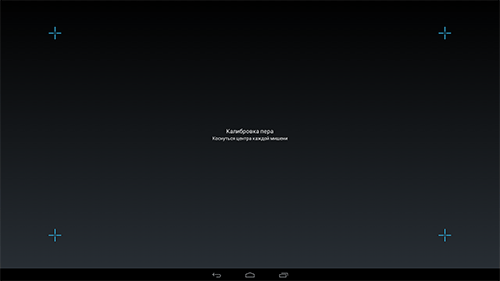
- Регистрация в Google. При выборе данного параметра на экране отображается окно ввода информации учетной записи Google для регистрации Вашего устройства Cintiq и доступа к службам Google, например, Google Play, Google +, Google Wallet, Gmail и др.
На этом экране выполните вход в уже существующую учетную запись Google. Если у Вас нет учетной записи Google, Вы можете создать ее здесь. Учетная запись Google необходима для доступа к магазину Google Play Store. После выполнения входа Вы сможете:
- Выбрать предпочтительный язык, если это не было сделано ранее.
- Настроить параметры функций резервного копирования и восстановления данных приложения, магазина и устройства.
- Предоставить данные для работы с платежной системой Google Wallet или сведения о кредитной карте для оплаты покупок в Google Play и т.д.
- Настроить службы определения местоположения для использования функции GPS на устройстве Cintiq.
- Установить предпочтительные параметры для служб, обновлений системы и др.
Завершив настройку учетной записи Google, нажмите «Установка завершена» для возврата к мастеру установки Wacom.
- Учебные курсы. Wacom рекомендует просмотреть эти видеоролики для знакомства с устройством Cintiq и его возможностями. Вы можете просмотреть наиболее интересные для вас видеоролики или пропустить их во время настройки для просмотра в другое время.
- Подключите устройство к ПК или Mac. Если Вы уже подключили устройство Cintiq к компьютеру, переходите к шагу 3 для установки драйвера.
| | Не передавать мою информацию другим лицам | | Файлы cookie | | Условия использования | | Политика безопасности |